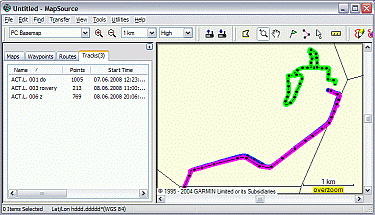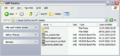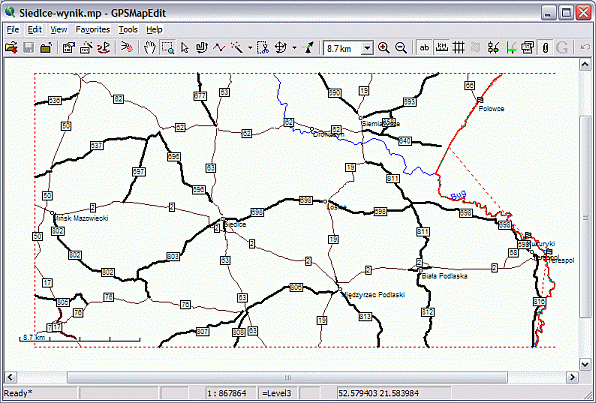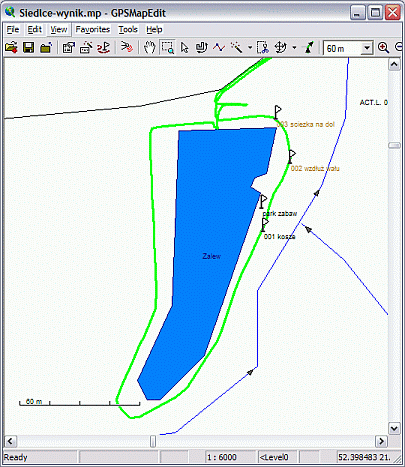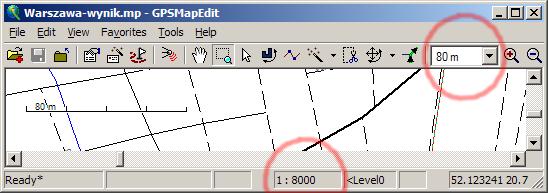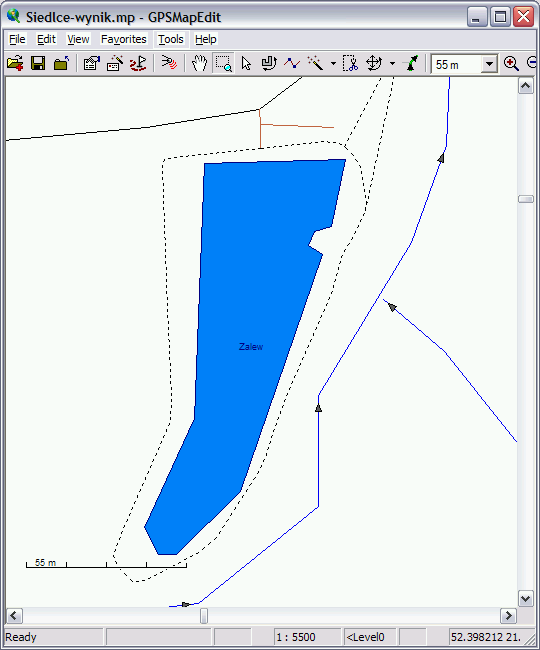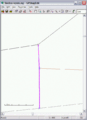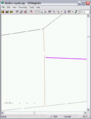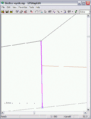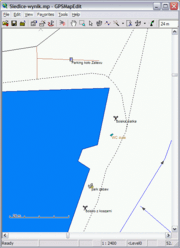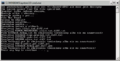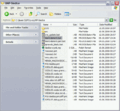Jak zacząć rysować
Z UMP
d |
|||
| Linia 30: | Linia 30: | ||
* '''DIR''' - wskazującej, które fragmenty UMPa nas interesują | * '''DIR''' - wskazującej, które fragmenty UMPa nas interesują | ||
* '''CVS''' - wskazującej, gdzie znajduje się katalog główny repozytorium | * '''CVS''' - wskazującej, gdzie znajduje się katalog główny repozytorium | ||
| - | Możemy utworzyć sobie plik (u mnie ''env.sh'') który pomoże pamiętać o | + | Możemy utworzyć sobie plik (u mnie ''env.sh'') który pomoże pamiętać o zainicjowaniu zmiennych środowiskowych. Jego zawartość (lub dla osób nie używających pliku - polecenia do wykonania): |
export DIR=UMP-Wroclaw | export DIR=UMP-Wroclaw | ||
export CVS=/home/user/UMP-src | export CVS=/home/user/UMP-src | ||
| Linia 77: | Linia 77: | ||
=== Stykanie dróg === | === Stykanie dróg === | ||
| - | * uważaj na często popełniany przez początkujących błąd - | + | * uważaj na często popełniany przez początkujących błąd - niestykanie dróg. Popatrz na przykłady i antyprzykłady: |
<gallery> | <gallery> | ||
Grafika:dobrze.gif|Tak ma być. | Grafika:dobrze.gif|Tak ma być. | ||
| Linia 94: | Linia 94: | ||
== Zamykanie MapEdita == | == Zamykanie MapEdita == | ||
| - | * | + | * Uff. Narysowane. Chyba. Zapisz zmiany i zamknij MapEdit. |
''Windows:'' Przez chwilę będziesz widział kolejne etapy obróbki całego pliku: | ''Windows:'' Przez chwilę będziesz widział kolejne etapy obróbki całego pliku: | ||
<gallery> | <gallery> | ||
Wersja z dnia 17:19, 11 maj 2009
Pierwsze kroki w rysowaniu nowych elementów mapy.
Spis treści |
Co trzeba mieć, żeby zacząć umpować?
- edytor - MapEdit, poczytaj tam o wersjach
- źródła UMP - zaraz opiszę, jak ściągnąć
- ślady, bo z pamięci nie wszystko się da dokładnie odtworzyć ;-)
- czas - na początek nawet kilka godzin.
Ściąganie źródeł
Windows: Utwórz w wybranym miejscu folder na wszystkie pliki mapowe. Ściągnij pakiet startowy (110kB) i rozpakuj zawartość do tego folderu. Przeczytaj opis "instaluj.txt", szczególnie wtedy, jeśli masz słabsze łącze, i nie chcesz ściągać wszystkich obszarów (około 260MB!), ale tylko 'swój'. Uruchom programik "instaluj".
Uważny czytelnik zauważy, że już tu liczymy na Jego inteligencję, i nie podpowiadamy wszystkich kroków - nie było wspomniane, że jeżeli nie chce się ściągać wszystkich obszarów, to przeczytanie pliku z opisem nie wystarczy. Trzeba się zastosować do tego, co jest w nim napisane.
Masz już "wersję podstawową" źródeł UMP-pcPL. Pamiętaj, żeby przed każdym rysowaniem je uaktualniać, czyli pobrać aktualną wersję z serwera. Możesz po prostu kliknąć "cvs_update.bat", a możesz użyć jakiegoś "dużego" programu. Są one opisane na stronie [1]. Będą migrowane tutaj. Ale nie przesadzaj w drugą stronę: dopóki nie skończysz przygotowywać plików zmian, nie ściągaj nowych poprawek.
Linux: W jakimś katalogu, np. domowym, robimy katalog, gdzie będzie wszystko potrzebne. Dla przykładu jest to UMP-src
cd mkdir UMP-src cd UMP-src cvs -z5 -d:pserver:guest@ump.waw.pl/home/cvsroot checkout .
Następnie tworzymy katalog roboczy i tworzymy w nim link do pliku Makefile.common znajdującego się piętro wyżej:
mkdir tmp cd tmp ln -s ../Makefile.common Makefile
Kolejny krok to przygotowanie środowiska - plik Makefile.common wymaga dwóch zmiennych:
- DIR - wskazującej, które fragmenty UMPa nas interesują
- CVS - wskazującej, gdzie znajduje się katalog główny repozytorium
Możemy utworzyć sobie plik (u mnie env.sh) który pomoże pamiętać o zainicjowaniu zmiennych środowiskowych. Jego zawartość (lub dla osób nie używających pliku - polecenia do wykonania):
export DIR=UMP-Wroclaw export CVS=/home/user/UMP-src
Użytkownicy tcsh muszą tu odwołać się do swojego interpretera poleceń:
setenv DIR "UMP-Opole UMP-Katowice" setenv CVS /home/user/UMP-src
Jeśli chcemy montować więcej niż jeden kawałek mapy - w cudzysłowie umieszczamy listę montowanych elementów. Można zacząć (próbować) rysować.
Uruchomienie edytora map
- Windows: w swoim środowisku przechodzisz do katalogu z odpowiednim obszarem UMP
Zauważ, że masz dwa pliki o podobnych nazwach: 'mont-demont.bat' oraz 'mont-demont.perl.bat'. Ten pierwszy jest polecany przy "normalnym" klikaniu w Windows, drugi ma trochę większe możliwości, które dla początkujących są nieistotne, a w dodatku wymaga instalowania dodatkowych programów - z drugiej strony, jest jedyną możliwością w systemach Linux. Dwukliknij mont-demont.bat - źródła poskładają się w jeden plik, i uruchomi się edytor.
- Linux: Zakładam, że znajdujemy się już w naszym katalogu roboczym, czyli UMP-src/tmp
Zaczynamy od przygotowania środowiska, a więc:
. env.sh
Lub alternatywnie - wklepujemy odpowiednie polecenia export lub setenv. Sprzątamy po ostatniej edycji
make clean
Następnie należy uaktualnić źródła
make update
Mając aktualne źródła montujemy je:
make mont
Mamy więc MapEdit z widokiem podobnym do takiego:
- Sprawdź w Tools - Options - Snap to grid (ma nie być zaznaczone) oraz Stick to neighbours (ułatwia, jeśli jest zaznaczone). Powinieneś był to zrobić wcześniej, ale piszę dla pewności - ta opcja może narobić sporo niepotrzebnego zamętu.
Edycja, czyli rysowanie prawdziwe
Tak samo w obu systemach.
- dodaj (przez menu File - Add) swoje ślady - może być jeden, może kilka
- powiększ sobie fragment mapy (albo kliknij lupkę, pod napisem Help, albo wciśnij klawisz Z jak Zoom, i zakreśl myszką przekątną obszaru do powiększenia). Pamiętaj, że lewy klawisz myszy przybliża o jeden stopień, a prawy oddala.
- przełącz się na tryb tworzenia: przy ikonce magicznej pałeczki wybierz rodzaj elementu, który chcesz dodać, może to być punkt, linia albo obszar; zacznę od ścieżki naokoło wody, czyli od 'linii'
- naciśnij 0 (zero)! To spowoduje, że będziesz rysował na najbardziej szczegółowym poziomie. Rysowanie na poziomie domyślnym jest w 99% przypadków błędem.
- sprawdź na jakim przybliżeniu pracujesz, optymalnie to od 250m do 50m (1:25000 - 1:5000), skala poniżej 50m służy do poprawy drobnych elementów: ronda, zakręty, skomplikowane wielopoziomowe skrzyżowania.
- jakiego używać rodzaju linii? Typ 0x6 Residental jest do "normalnych" dróg asfaltowych, 0x7 Alley do trochę gorszych (kostka bauma, płyty betonowe), 0xa Unpaved do dróg bitych ale przejezdnych samochodem, 0x16 Trail do niedostępnych dla samochodu.
- jeśli rysowane ulice mają nazwy, to jak najbardziej je zamieszczaj. Pisz Dużymi Literkami i z polskimi ogonkami. Szczegóły konwencji nazewniczej poznasz z czasem, są opisane tu: Nazywanie ulic
Stykanie dróg
- uważaj na często popełniany przez początkujących błąd - niestykanie dróg. Popatrz na przykłady i antyprzykłady:
Punkty
Kilka punktów sobie zaznaczyłem w odbiorniku, kilka pamiętam:
Podpowiedzią w doborze punktów może być spis zwany potocznie Poiologią. Zauważ, w jakich kategoriach poszczególne punkty będą do znalezienia w odbiorniku. Punkty o kodach powyżej 0x4000 nie mają adresów (ulicy, miasta). Punkty nazywaj podobnie jak ulice, jak najbardziej po polsku.
- dodawanie obszaru jest proste, więc nie będę wspomagał się obrazkami ;-)
Zamykanie MapEdita
- Uff. Narysowane. Chyba. Zapisz zmiany i zamknij MapEdit.
Windows: Przez chwilę będziesz widział kolejne etapy obróbki całego pliku:
Linux: wykonaj
make demont
Jak widzisz, powstało kilka plików. To efekty tego rysowania. Zwykle to będą pary NAZWA oraz NAZWA.diff, a do tego pliki !nowosci.txt i/lub !nowosci.pnt. Każdy zawiera inne rodzaje elementów. Możesz zajrzeć do środka, polecam pliki z diff w nazwie (dwa razy kliknij na którymś). Na pewno zauważysz związek tego, co kreśliłeś, z ich zawartością. Żeby efekty Twojej pracy znalazły się na UMP-pcPL, podeślij nam przez Flyspray wszystkie pliki NAZWA.diff (ale nie główne, duże NAZWA.txt czy NAZWA.pnt), oraz oba !nowosci.* wraz z krótkim opisem - najbliższe większe miasto, i co dodajesz. Pliki elegancko jest spakować Windows: do jednego skompresowanego pliku Linux:
tar -zcvf wrzutka.tgz *.diff \!nowosci.*